
YouTube Video Hosting은 훈련 롤러, 만화 또는 교육 비디오를 통해 자식 이익을 얻을 수 있습니다. 이 사이트와 함께 아이들이 보지 못하는 자료도 있습니다. 문제에 대한 급진적 인 해결책은 장치에서 YouTube를 잠금 해제하거나 검색 결과를 필터링하는 것을 포함 할 것입니다. 또한 블로킹을 사용하면 비디오를 숙제 작업의 훼손에 시청할 경우 해당 웹 서비스의 사용을 제한 할 수 있습니다.
기계적 인조 인간
개방성으로 인한 운영 체제는 YouTube에 대한 액세스를 차단하는 것을 포함하여 장치 사용을 충분히 제어 할 수있는 기회가 충분히 커집니다.방법 1 : 자녀 보호 응용 프로그램
Android에서 스마트 폰의 경우, 자녀가 원하지 않는 콘텐츠로부터 보호 될 수있는 포괄적 인 솔루션이 있습니다. 개별 응용 프로그램으로 구현되며 인터넷에서 다른 프로그램 및 리소스에 대한 액세스를 차단할 수 있습니다. 우리 사이트에서는 부모의 통제 제품에 대한 개요가 있으며, 우리는 당신에게 그것에 익숙해지게 할 것을 권합니다.

자세히 읽어보십시오 : 안드로이드에 대한 부모 제어를위한 응용 프로그램
방법 2 : 방화벽 응용 프로그램
Android 스마트 폰 및 Windows 컴퓨터에서는 개별 응용 프로그램에 대한 인터넷 액세스 또는 별도 사이트에 대한 인터넷 액세스로 제한 될 수있는 방화벽을 구성 할 수 있습니다. 우리는 안드로이드에 대한 방화벽 프로그램 목록을 준비했습니다. 우리는 자신을 익히는 것이 좋습니다. 적절한 해결책을 찾을 수 있습니다.

더 읽기 : Android 용 방화벽 응용 프로그램
iOS.
iPhone에서는 원하는 기능이 이미 시스템에 존재하기 때문에 Android 기기보다 작업이 해결됩니다.방법 1 : 사이트 잠금 장치
오늘날의 작업의 가장 간단하고 효과적인 솔루션은 시스템 설정을 통해 사이트를 차단합니다.
- 설정 응용 프로그램을 엽니 다.
- 화면 시간 항목을 사용하십시오.
- 범주 "내용 및 개인 정보"를 선택하십시오.
- 같은 이름의 스위치를 활성화 한 다음 "내용 제한"옵션을 선택하십시오.

이 단계에서 장치가 구성된 경우 보안 코드의 입력을 요청합니다.
- "웹 컨텐츠"위치를 누릅니다.
- "성인용 제한 사이트 제한"항목을 사용하십시오. 흰색과 검은 색 사이트 목록이 나타납니다. 마지막이 필요하므로 "절대로 허용하지 마십시오"범주에서 "사이트 추가"버튼을 클릭하십시오.
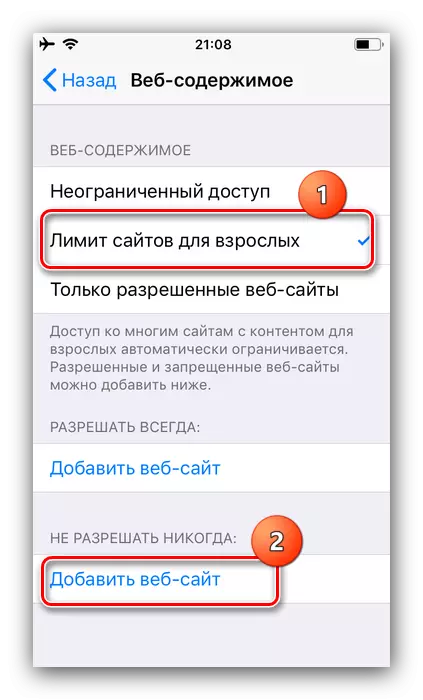
YouTube.com 주소 텍스트 상자를 입력하고 입력을 확인하십시오.

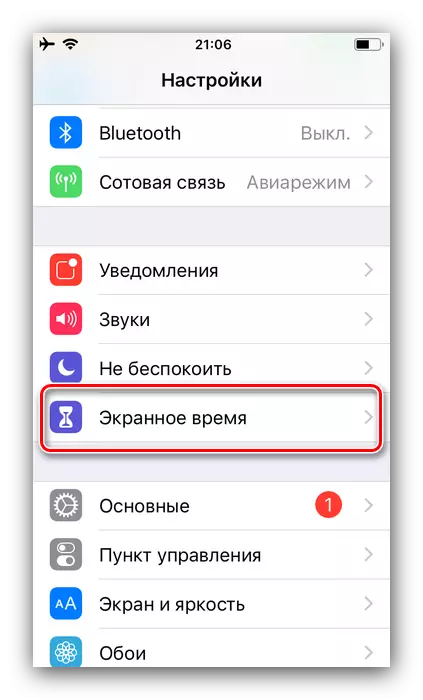

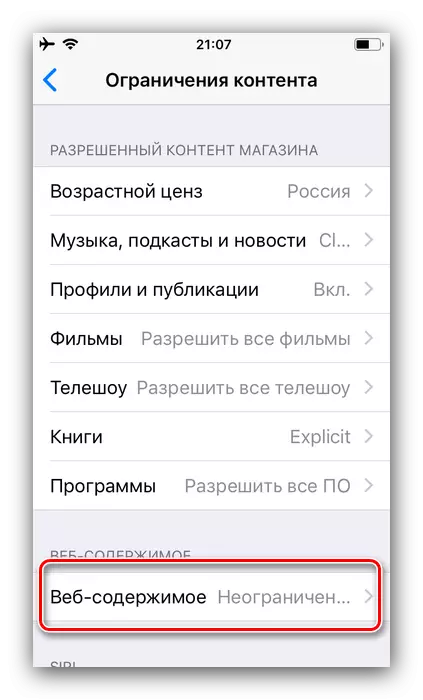
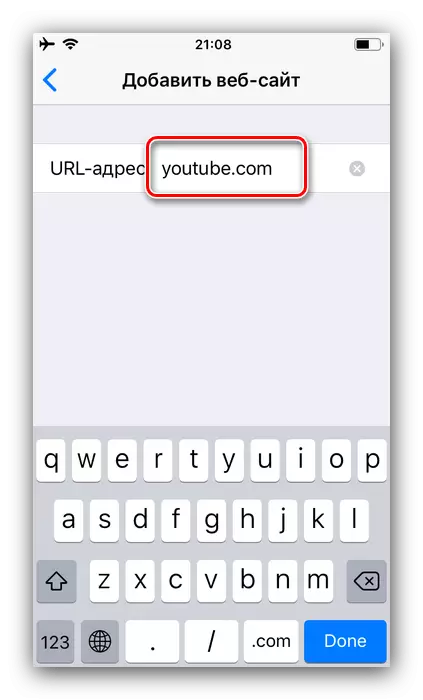
이제 아이가 YouTube에 액세스 할 수 없습니다.
방법 2 : 응용 프로그램 숨기기
어떤 이유로 이전 방법이 사용자에게 적합하지 않으면 iPhone의 작업 공간에서 프로그램의 디스플레이를 숨길 수 있습니다. 이점은 몇 가지 간단한 단계로이를 달성 할 수 있습니다.
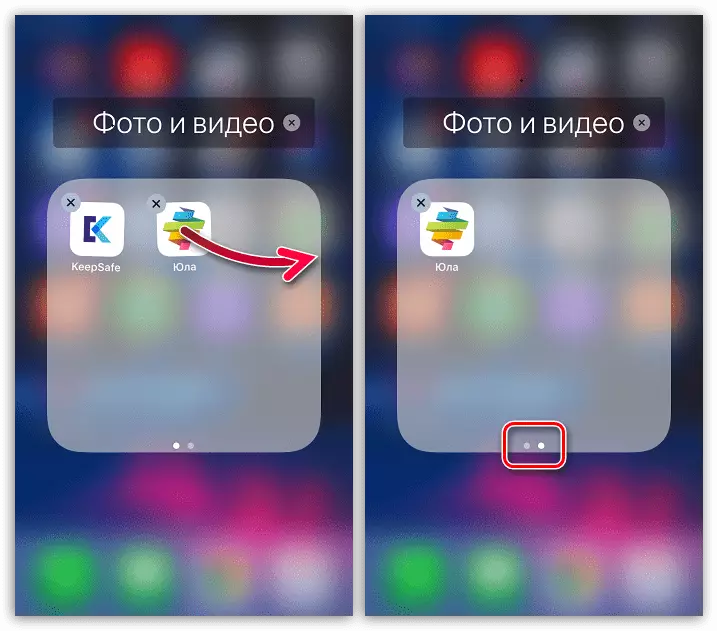
수업 : iPhone에서 응용 프로그램을 숨 깁니다
유니버설 솔루션
Android와 iOS 모두에 적합한 방법도 있습니다.방법 1 : YouTube 응용 프로그램 설정
원하지 않는 콘텐츠를 막는 문제는 해결 될 수 있으며 Utuba 공식 응용 프로그램을 통해 가능합니다. iPhone에서 거의 동일한 Android 스마트 폰의 클라이언트 인터페이스를 사용하여 Android를 예제로 제공 할 것입니다.
- 메뉴에서 찾아 YouTube 응용 프로그램을 실행하십시오.
- 위의 현재 계정의 아바타를 클릭하십시오.
- 응용 프로그램 메뉴가 열리고 "설정"을 선택합니다.
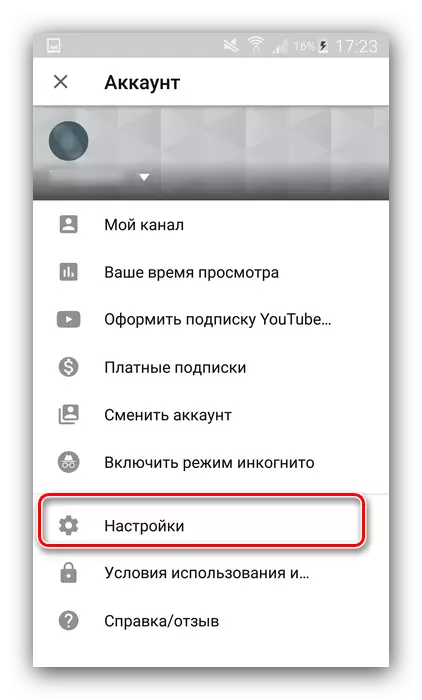
그런 다음 "일반"위치를 누릅니다.
- "안전 모드"스위치를 찾아서 활성화하십시오.
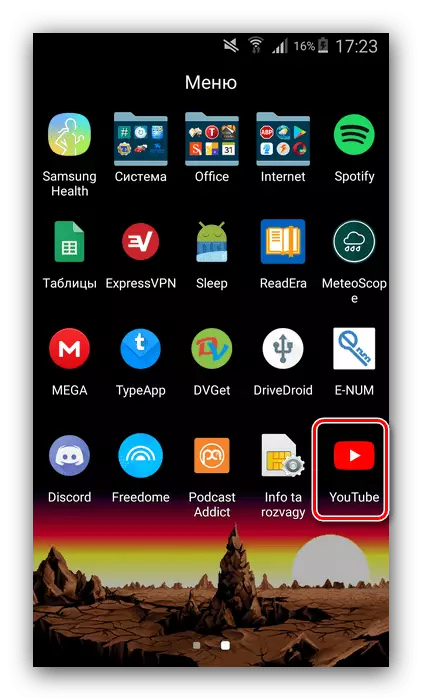

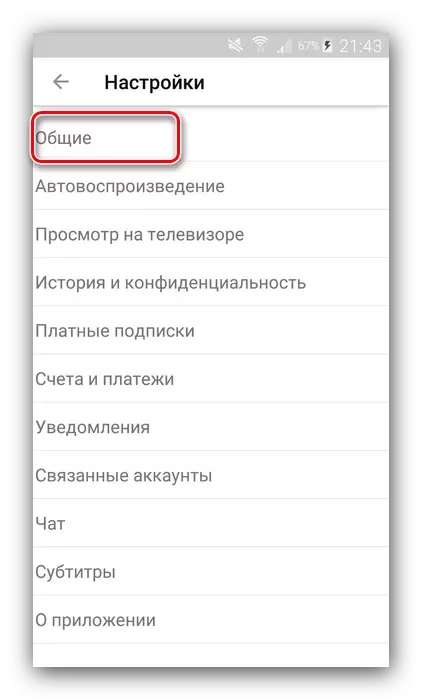

이제 검색에서 비디오 발급은 가능한 한 가장 안전합니다. 즉, 어린이를위한 것이 아닌 롤러가없는 것을 의미합니다. 이 방법은 이상적이지 않으며 개발자 자체가 경고받습니다. 사전 예방 조치로서는 장치에서 유튜브에 계정이 연결된 것으로 보는 것이 좋습니다. 별도로 시작하여 보안 디스플레이 모드가 활성화되어야하는 하위에 대해 별도로 시작하는 것이 좋습니다. 또한 아동이 실수로 "성인"계정에 대한 액세스를받지 못했기 때문에 암호 암기 기능을 사용하도록 조언하지 않습니다.
방법 2 : 응용 프로그램에 암호 설치
YouTube Access를 차단하는 안정적인 방법은 암호를 설치할 것입니다.이 서비스의 클라이언트에 액세스 할 수 없습니다. Android와 iOS에서 모두에서 해당 절차를 수행 할 수 있습니다. 아래 링크의 두 시스템의 수동.자세히보기 : Android 및 iOS에서 앱에 대한 암호를 넣는 방법
결론
현대적인 스마트 폰에있는 어린이에서 YouTube를 차단하는 것은 Android 및 iOS에서 모두 꽤 간단하며 액세스는 응용 프로그램 및 웹 버전의 비디오 호스팅으로 제한 될 수 있습니다.
